AI文字起こしツールは、音声データをテキスト形式に変換する際に欠かせない存在です。
特に、会議のメモ取りやインタビューの記録など、多忙なビジネスシーンでの時間節約に役立ちます。
しかし、市場には数多くの無料ツールが溢れており、どれを選べば良いのか迷うことも少なくありません。
ここでは、利便性や精度、使いやすさを基準に、おすすめのAI文字起こし無料ツール10選を厳選しました。
なお、AIを使って効率的にブログ記事・SEOコンテンツを作成したいのであればAItoolsを利用するのがおすすめです。
今なら5日間の無料トライアルもご用意しているので、AIライティングに興味がある人はぜひチェックしてください。
\5日間無料でお試し可能!/
AI文字起こしサービスの選び方

AI文字起こしサービスを選ぶ際には、複数のポイントを押さえることが重要です。
- 文字起こしツール選びの基本ポイント
- 無料でも高性能なAI文字起こしツールの見つけ方
これらのポイントを踏まえ、自分のニーズに合ったAI文字起こしサービスを選びましょう。
詳しく解説していきます。
文字起こしツール選びの基本ポイント
文字起こしツールを選ぶ際には、AI技術の活用度、無料で使える範囲、使いやすさが重要です。
AI技術を駆使したツールは、自然な文章での文字起こしが可能で、誤字脱字が少なく高精度です。
しかし、全ての機能を無料で提供しているわけではないため、どの機能が無料で使えるのかを確認することが大切です。
また、操作が簡単で直感的に使えるかも選定のポイント。
複雑な設定が不要で、すぐに文字起こしを開始できるツールを選びましょう。
これらの基本ポイントを押さえることで、自分のニーズに合った最適な文字起こしツールを見つけることができるでしょう。
無料でも高性能なAI文字起こしツールの見つけ方
無料で高性能なAI文字起こしツールを探す際、まずはユーザーレビューや評価を確認しましょう。
実際に使用した人の声は、機能性や使いやすさを把握する上で非常に参考になります。
次に、処理速度や認識精度も重要なポイントです。
高速で正確な文字起こしが可能なツールは作業効率を大幅に向上させてくれるでしょう。
また、サポートされている言語の範囲もチェックすることを忘れずに。
多言語に対応しているツールは、さまざまなシチュエーションで役立ちます。
最後に、プライバシー保護の観点から、アップロードしたデータの取り扱いについても確認しておくことが重要です。
これらのポイントを踏まえて選ぶことで、あなたにとって最適な無料AI文字起こしツールを見つけることができるでしょう。
無料で利用できるAI文字起こしツールおすすめ10選

無料で利用できるAI文字起こしツールおすすめ10選
| ツール名 | 文字起こしさん | RimoVoice | Notta | Googleドキュメント | GroupTranscribe | Sloos | Otter | Vrew | toruno | AutoMemo |
|---|---|---|---|---|---|---|---|---|---|---|
| ツールの強み | 日本語特化 音声/動画に対応 シンプルで直感的 | 会議向けリアルタイム文字起こし 話者分離機能 Zoomなどと連携可 | リアルタイム対応 録音/アップロード両対応 多言語翻訳も可能 | 無料・インストール不要 即時音声入力 Chrome推奨 | Microsoft製 複数人で同時録音可能 話者識別対応 | 日本語対応 ブラウザで動作 操作が簡単で初心者向け | 英語中心だが日本語も対応 話者分離・リアルタイム対応 Zoom連携 | 自動字幕生成 動画編集機能あり 日本語にも高精度対応 | パナソニック製法人向けツール 会議自動録音+文字起こし セキュリティ配慮 | 専用レコーダー連携 自動でクラウド文字起こし スマホで確認可能 |
| 役立つ場面 | インタビュー文字起こし 会議録の下書き | オンライン会議の議事録作成 遠隔チームでの共有 | ビジネス会議 取材や講演の記録・共有 | スピーチ入力 メモや原稿作成 | 対面会議やチーム会話の記録 グループディスカッション | Zoom録画の文字起こし 議事録作成の効率化 | ビジネス会議の自動議事録 講演・セミナー記録 | YouTube動画の字幕作成 教育動画の文字起こし | 社内会議の議事録作成 業務記録の自動化 | 講演やインタビュー記録 録音とテキストの一元管理 |
| 有料版あり | ◯ | ◯ | ◯ | ◯ | なし | なし | ◯ | ◯ | ◯ | ◯ |
| 公式サイト | 公式サイト | 公式サイト | 公式サイト | 公式サイト | 公式サイト | 公式サイト | 公式サイト | 公式サイト | 公式サイト | 公式サイト |
- 文字起こしさん
- RimoVoice
- Notta
- Googleドキュメント
- GroupTranscribe
- Sloos
- Otter
- Vrew
- toruno
- AutoMemo
詳しく解説していきます。
文字起こしさん:手軽で高精度
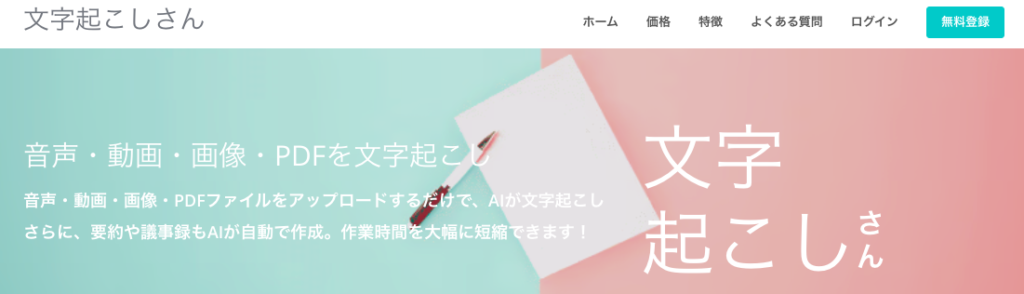
| ツール名 | 文字起こしさん |
|---|---|
| ツールの強み | 日本語特化 音声/動画に対応 シンプルで直感的 |
| 役立つ場面 | インタビュー文字起こし 会議録の下書き |
| 有料版あり | ◯ |
| 公式サイト | 公式サイト |
文字起こしさんは、日本語話者向けに特化したシンプルで高精度な音声文字起こしサービスです。
ブラウザベースで使え、録音データや動画ファイル(mp3、mp4など)をアップロードするだけで、自動的に日本語テキストに変換してくれます。
会議、講演、取材、議事録作成に便利で、感覚的に操作できるUIも特徴。
句読点の補完や話者分離などはやや限定的ですが、短時間の会話や単発的な録音には非常に効果的です。
無料枠もあり、必要に応じて有料プランで文字数・ファイルサイズの制限を拡張できます。
クラウド保存や出力フォーマットの柔軟性はやや控えめですが、「とにかく手軽に日本語の音声をテキスト化したい」という人におすすめです。
RimoVoice:会議特化型
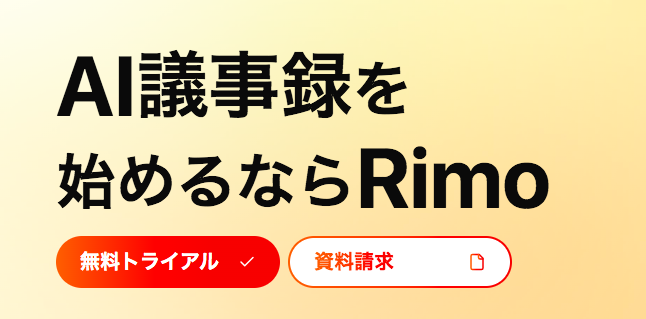
| ツール名 | RimoVoice |
|---|---|
| ツールの強み | 会議向けリアルタイム文字起こし 話者分離機能 Zoomなどと連携可 |
| 役立つ場面 | オンライン会議の議事録作成 遠隔チームでの共有 |
| 有料版あり | ◯ |
| 公式サイト | 公式サイト |
RimoVoiceは、リモート会議向けに開発されたリアルタイム文字起こしツールで、特にZoom、Microsoft Teams、Google Meetなどとの連携に強みがあります。
話者ごとの発言をリアルタイムで文字化し、議事録として記録・保存することが可能です。
会議中の字幕表示機能も備えており、聞き逃し防止や多言語会議での支援にも活用できます。
日本語を含む多言語対応で、ビジネスユースを想定したチーム共有機能、議事録の自動フォーマット化、キーワード抽出なども搭載。
有料プランが基本ですが、効率化や品質向上の点で費用対効果が高いと評価されています。
非IT系の企業でも導入しやすいUI設計も魅力です。
Notta:多機能・高精度
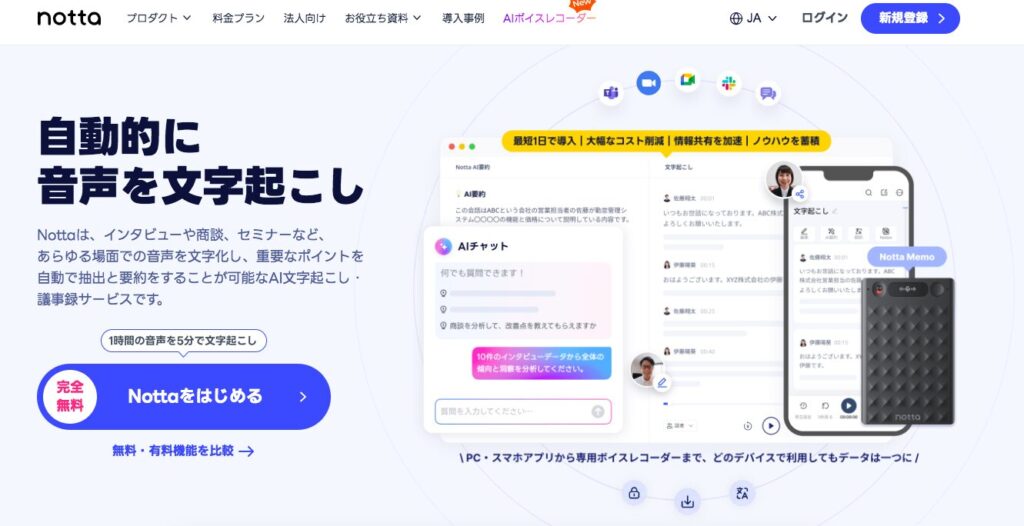
| ツール名 | Notta |
|---|---|
| ツールの強み | リアルタイム対応 録音/アップロード両対応 多言語翻訳も可能 |
| 役立つ場面 | ビジネス会議 取材や講演の記録・共有 |
| 有料版あり | ◯ |
| 公式サイト | 公式サイト |
Nottaは、スマホ・PC両対応の高機能文字起こしツールで、特に日本語を含む多言語の高精度な音声認識に優れています。
録音・音声ファイル・動画ファイルのアップロードだけでなく、リアルタイムでの録音と同時文字起こしも可能です。
文字化されたデータには、話者の分離、タイムスタンプの挿入、翻訳、要約、タグ付けなどが行え、さらにWordやPDFへのエクスポートも対応。
クラウドベースでデータ管理ができるため、チーム内での共有や編集もスムーズです。無料プランでは月間使用制限がありますが、ビジネスや学術、取材などさまざまな場面で使われており、iOS/Androidアプリの使い勝手も良好です。
Googleドキュメント:完全無料で使える文書作成ツール
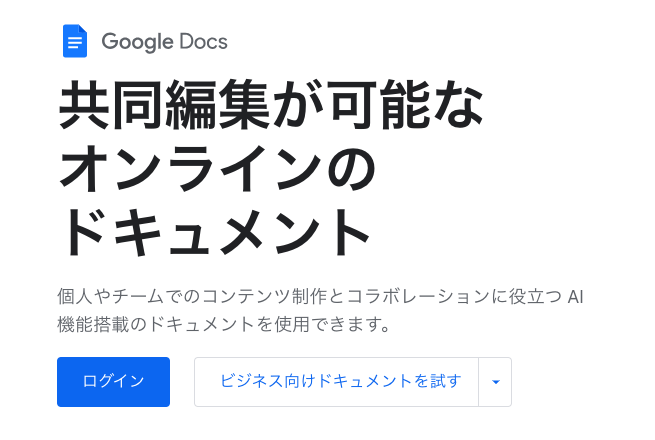
| ツール名 | Googleドキュメント |
|---|---|
| ツールの強み | 無料・インストール不要 即時音声入力 Chrome推奨 |
| 役立つ場面 | スピーチ入力 メモや原稿作成 |
| 有料版あり | ◯ |
| 公式サイト | 公式サイト |
Googleドキュメントは、文書作成に必要な機能を完全無料で提供する画期的なツールです。
オンラインでアクセス可能なため、場所を選ばずに作業ができ、複数の人とリアルタイムで共同作業を行うことも可能になります。
特に注目すべきは、AI技術を活用した文字起こし機能です。
会議の音声を記録しておけば、それをテキスト化することができるため、議事録の作成時間を大幅に削減できます。
また、Googleドキュメントは、テンプレートの豊富さも魅力の一つ。
ビジネス文書からプレゼンテーション資料まで、さまざまな目的に応じたフォーマットを無料で利用できます。
これらの機能は、特にスタートアップ企業や個人事業主にとって、コスト削減にも繋がります。
Googleドキュメントを活用することで、効率的かつ経済的な文書管理が実現可能です。
GroupTranscribe:グループでの利用に最適
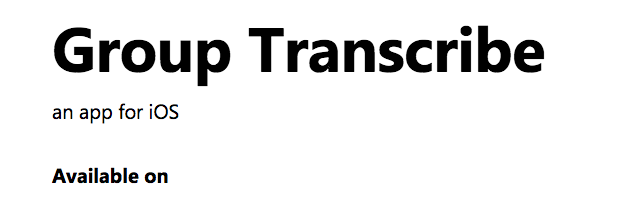
| ツール名 | GroupTranscribe |
|---|---|
| ツールの強み | Microsoft製 複数人で同時録音可能 話者識別対応 |
| 役立つ場面 | 対面会議やチーム会話の記録 グループディスカッション |
| 有料版あり | なし |
| 公式サイト | 公式サイト |
GroupTranscribeは、Microsoftが提供するリアルタイム文字起こしアプリで、主に複数人での対面会話の記録に特化しています。
スマートフォンを使って複数人が同じ会話に参加し、各自の端末から音声をキャプチャしてテキスト化するユニークな構造を採用。
話者ごとに分けて文字起こしできるため、対面会議やグループディスカッションに強いです。日本語にも対応しており、会話ログは自動で保存・共有可能です。
クラウド同期ではなくローカル重視の設計で、プライバシーも配慮されています。
録音ファイルからの文字起こしには対応していないため、主にリアルタイム会話にフォーカスした使い方が推奨されます。
Sloos:シンプルな操作性
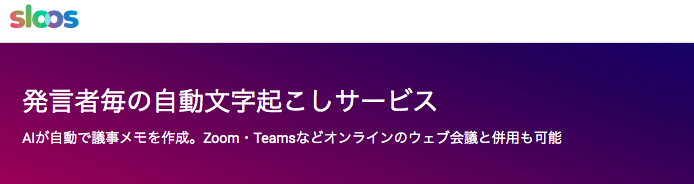
| ツール名 | Sloos |
|---|---|
| ツールの強み | 日本語対応 ブラウザで動作 操作が簡単で初心者向け |
| 役立つ場面 | Zoom録画の文字起こし 議事録作成の効率化 |
| 有料版あり | なし |
| 公式サイト | 公式サイト |
Sloosは、音声認識にAIを活用した自動文字起こしツールで、日本語対応の高精度なトランスクリプション機能が特徴です。
ブラウザベースで動作し、音声ファイルやZoomなどの録画ファイルからも文字起こしが可能。
操作画面が非常にシンプルで、誰でも直感的に使えるのが魅力です。
また、文字起こし後のテキスト編集も柔軟で、聞き直しやタイムスタンプ付き編集などがしやすい構成。
無料トライアル後は有料プランに移行する形ですが、法人向けにカスタマイズも可能なため、業務用途にも適しています。
議事録作成やインタビューの文字化を効率化したいユーザーにとって有用な選択肢です。
Otter:英語に強い
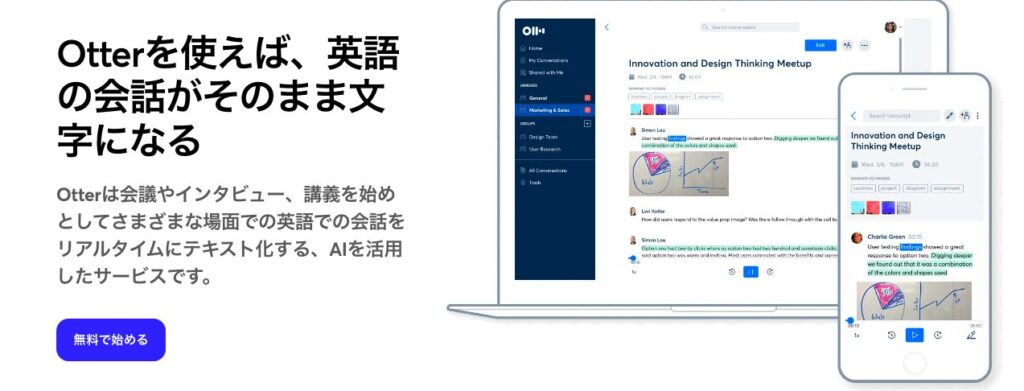
| ツール名 | Otter |
|---|---|
| ツールの強み | 英語中心だが日本語も対応 話者分離・リアルタイム対応 Zoom連携 |
| 役立つ場面 | ビジネス会議の自動議事録 講演・セミナー記録 |
| 有料版あり | ◯ |
| 公式サイト | 公式サイト |
Otterは、米国発の高性能音声認識AIツールで、英語はもちろん日本語にも対応。
特に会議や講演の自動文字起こし、議事録作成に優れており、ZoomやGoogle Meetとの連携機能を活用することで、リアルタイムでの字幕表示や共有が可能です。
話者の自動認識・要約機能・キーワード抽出など、豊富な機能を備えており、音声録音からテキスト化まで一気通貫で処理できます。
PCとスマートフォンアプリの両方に対応しており、チームでの共同編集機能もあります。無料プランもありますが、長時間利用や多機能連携には有料プランが必要です。
ビジネス、学術、取材、教育分野での活用が進んでいます。
Vrew:動画編集と文字起こしが一体化
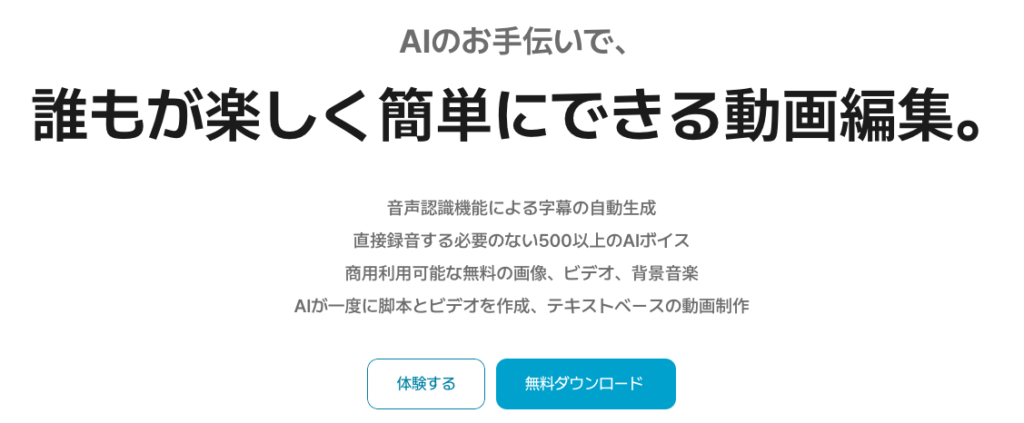
| ツール名 | Vrew |
|---|---|
| ツールの強み | 自動字幕生成 動画編集機能あり 日本語にも高精度対応 |
| 役立つ場面 | YouTube動画の字幕作成 教育動画の文字起こし |
| 有料版あり | ◯ |
| 公式サイト | 公式サイト |
Vrew(ブリュー)は、韓国のAI企業「VoyagerX」が開発した、動画編集と文字起こしを同時に行える無料ツールです。
特にYouTubeなどの動画制作において、字幕生成・テロップ編集・音声認識による自動文字起こしが簡単にできることから、動画制作者や教育関係者に人気があります。
音声認識機能は日本語を含む多言語に対応しており、動画を読み込むだけでAIが音声をテキストに変換。
タイムスタンプ付きで字幕を自動生成し、そのままテキストの編集やフォント変更、表示位置の調整などが可能です。
Windows・Mac両対応のデスクトップアプリで、動画のカット編集や簡易的なBGM追加機能も搭載されています。
toruno:国産・業務向け

| ツール名 | toruno |
|---|---|
| ツールの強み | パナソニック製法人向けツール 会議自動録音+文字起こし セキュリティ配慮 |
| 役立つ場面 | 社内会議の議事録作成 業務記録の自動化 |
| 有料版あり | ◯ |
| 公式サイト | 公式サイト |
torunoは、パナソニック コネクトが提供する日本製の議事録支援ツールで、Zoom会議などの録音を自動で文字起こし・議事録化してくれる法人向けサービスです。
クラウド録音とAIによる文字認識を組み合わせ、会議中の発言を自動的に記録。
話者の分離や発言時間、キーワード抽出なども可能で、録音データの保存や共有にも対応しています。
使い方は非常にシンプルで、招待リンクやURL共有からでも録音可能。
セキュリティに配慮した設計で、特に情報管理が厳しい企業でも導入しやすいのが特徴です。
AutoMemo:録音連携型
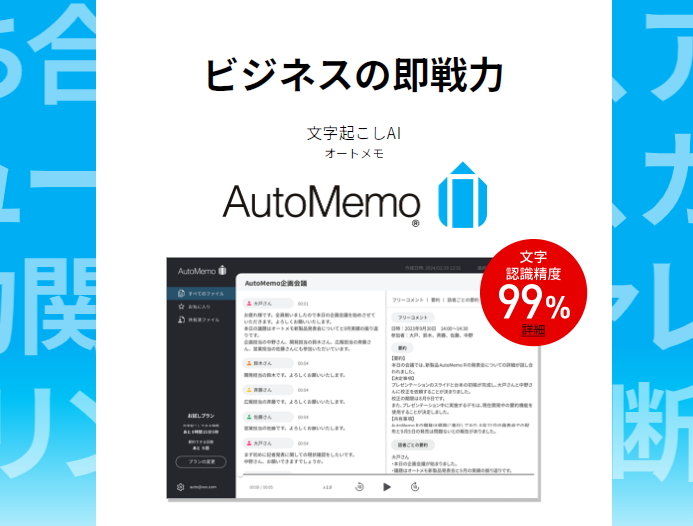
| ツール名 | AutoMemo |
|---|---|
| ツールの強み | 専用レコーダー連携 自動でクラウド文字起こし スマホで確認可能 |
| 役立つ場面 | 講演やインタビュー記録 録音とテキストの一元管理 |
| 有料版あり | ◯ |
| 公式サイト | 公式サイト |
AutoMemoは、ソースネクストが提供する文字起こし専用のICレコーダーおよびクラウドサービスです。
専用のICレコーダー端末で録音し、Wi-Fi経由でクラウドにアップロードされると、自動でテキスト化されます。
スマートフォンアプリやブラウザ上で録音・テキストの確認、編集、保存ができ、出力も簡単です。
日本語の認識精度が高く、対面会話や会議、インタビューなどの用途に向いています。
ハードウェア込みで提供されるのが特徴で、デジタルに不慣れなユーザーでも扱いやすい設計。
録音+文字起こしを一体で運用したい人には非常に便利なツールです。
AI文字起こしツールのメリットと仕組み

AI文字起こしツールは、音声データをテキストに変換する技術です。
- AI文字起こしの基本的な仕組み
- AI文字起こしを利用するメリット
詳しく解説していきます。
AI文字起こしの基本的な仕組み
AI文字起こし技術は、音声データをテキストデータに変換するプロセスです。
この技術の核心は、音声認識エンジンにあります。
音声を正確にテキストに変換するためには、まず音声データを収集し、それを解析して単語や文に分割します。
この段階では、様々なアクセントや話し方の違いを理解できるよう、大量の音声サンプルでAIを訓練します。
次に、解析されたデータを基に、AIがテキストを生成します。
このとき、文脈を理解し、適切な単語を選択する能力が求められます。
無料で提供されるAI文字起こしサービスも多く、手軽に利用できるようになっていますが、精度や速度はサービスによって異なります。
AIの進化によって、今後はさらに高精度な文字起こしが可能になると期待されています。
AI文字起こしを利用するメリット
AI文字起こしの利用は、膨大な音声データをテキスト化する際に大きなメリットをもたらします。
まず、時間の節約が挙げられます。
従来の手動での文字起こし作業に比べ、AIを利用することで作業時間を大幅に短縮できるのです。
また、無料で利用できるサービスも多く、コストを抑えつつ効率的に作業を進めることが可能です。
さらに、AI技術による文字起こしは、高い精度を誇ります。
学習を重ねたAIは専門用語や方言も認識できるため、幅広い分野での利用が期待されています。
これらの点から、AI文字起こしを活用することは、時間とコストの節約、そして作業の質の向上に直結すると言えるでしょう。
音声認識技術の進化と種類

音声認識技術は、AIの進化により大きく変わりました。
- 音声認識エンジンの種類と特徴
- AI文字起こしにおける音声認識技術の進化
詳しく解説していきます。
音声認識エンジンの種類と特徴
音声認識エンジンは、AI技術を駆使して人の声を文字に変換します。
種類には大きく分けて、クラウドベースとローカル実行型があります。
クラウドベースはインターネットを通じて音声データを処理するため、高い認識精度を持つ一方で、インターネット環境が必要です。
ローカル実行型は端末内で処理を完結させるため、オフラインでも使用可能ですが、端末の性能に依存する部分が大きいです。
特に、無料で利用できる音声認識サービスは、手軽に文字起こしを行いたいユーザーに人気があります。
ただし、無料サービスの中には認識精度が低いものもあるため、用途に応じて選択が重要です。
AI技術の進化により、音声認識エンジンは日々進化を遂げており、より自然な会話形式での認識が可能になっています。
AI文字起こしにおける音声認識技術の進化
AI技術の進化により、音声認識の精度が飛躍的に向上しています。
特に、文字起こしサービスはその恩恵を大きく受けており、無料で利用できるツールも増えてきました。
これらのサービスは、会議の議事録作成や講演の文字化など、多岐にわたる場面で活用されています。
音声データからテキストへの変換精度が高まったことで、作業時間の短縮や情報共有の効率化が実現されているのです。
AIによる音声認識技術は、ノイズが多い環境や方言、専門用語を含む音声データにおいても、高い認識率を示しています。
この技術の進化は、私たちのコミュニケーション方法に革命をもたらし、文字起こしのニーズを一層拡大させているのです。
AI文字起こしでよくある質問
AI文字起こしでよくある質問
- ChatGPTで文字起こしは可能?
- AI文字起こしツールは安全?
詳しく解説していきます。
- ChatGPTで文字起こしは可能?
-
ChatGPT単体では、音声ファイル(例:mp3やwavなど)を直接アップロードして文字起こしすることはできません。
ChatGPTはあくまでテキストベースの対話型AIであり、音声データの解析や変換機能は持っていません。
ただし、OpenAIが提供する音声認識モデル「Whisper」を併用することで、音声をテキストに変換し、その後ChatGPTに要約・編集・整形などを依頼するという流れは非常に有効です。
たとえば、「Whisperで録音データを文字起こし → ChatGPTで議事録化」といった使い方が一般的です。
また、一部の統合型AIツール(NottaやOtterなど)では、ChatGPTとの連携機能を備えており、音声の自動文字起こし後に内容の要約・整理を行えるものもあります。
ChatGPTは文字起こし後のテキスト処理に強みがあるAIであり、文字起こしそのものは他の音声認識ツールと組み合わせて使うのが現実的な活用法です。
- AI文字起こしツールは安全?
-
多くのツールはクラウドベースで音声データを処理するため、データが外部サーバーに送信される点がリスクとなります。
特に、業務の会議録や顧客との通話、医療・法律関連の音声などを扱う際は、通信の暗号化(SSL対応)やデータ保存の有無(保存しないオプションがあるか)、提供企業の信頼性などを確認することが大切です。
国産ツール(例:toruno、AutoMemo)は日本国内の法規制やセキュリティ基準に準拠しており、情報管理の観点からも安心して導入しやすいです。
一方、海外製ツールでもNottaやOtterのようにビジネス利用を想定した高セキュリティ仕様のものも多く存在します。
無料ツールを使う場合は、録音データの取り扱いポリシーを必ず確認し、機密性の高いデータは避けるのが無難です。
安全に使うには、利用目的と情報の機密性に応じてツールを選びましょう。
Googleドキュメントで文字起こしを使いこなす!音声と画像を自動変換|マーケティング101
【まとめ】無料で試せるAI文字起こしサービスの選び方と活用法
AI文字起こしサービスは、会議の議事録やインタビューの記録など、多くの場面で役立ちます。
直感的なインターフェースであれば、ストレスなく作業が進められます。
実際に使ってみて、操作性や出力されるテキストの質を確認しましょう。
無料で試せるAI文字起こしサービスは、手軽に始められるため、まずは気軽に試してみることをお勧めします。
なお、AIを使って効率的にブログ記事・SEOコンテンツを作成したいのであればAItoolsを利用するのがおすすめです。
今なら5日間の無料トライアルもご用意しているので、AIライティングに興味がある人はぜひチェックしてください。
\5日間無料でお試し可能!/









